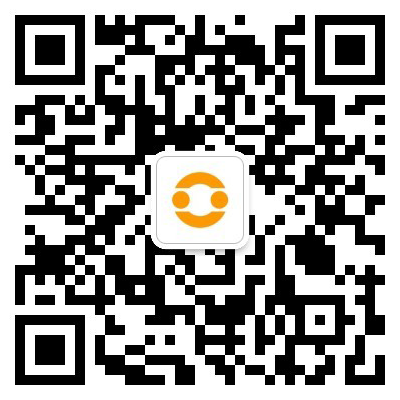在Debian系统上实现Tigervnc的多用户访问,让每个用户拥有独立的桌面环境和个性化配置。本文将详细介绍如何在Debian系统中配置和使用Tigervnc的多用户功能。
安装与配置
-
安装Tigervnc服务器:
使用以下命令安装必要的软件包:
sudo apt update sudo apt install tigervnc-standalone-server tigervnc-common
登录后复制 -
创建用户账户并设置VNC密码:
为每个需要远程访问的用户创建一个账户,并使用vncpasswd命令为每个用户设置独立的VNC密码。
sudo useradd -m -s /bin/bash newuser sudo passwd newuser sudo vncpasswd -f newuser #为新用户设置VNC密码
登录后复制 -
配置VNC服务器启动脚本:
每个用户都需要一个~/.vnc/xstartup文件来定义VNC会话启动时所运行的桌面环境。 使用文本编辑器创建并编辑此文件:
nano ~/.vnc/xstartup
登录后复制在文件中添加以下内容,选择适合您用户的桌面环境(例如XFCE、GNOME):
unset SESSION_MANAGER unset DBUS_SESSION_BUS_ADDRESS startxfce4 & # 或 startgnome-session &,根据您的桌面环境选择
登录后复制 -
创建systemd服务文件 (可选但推荐):
为了更方便地管理VNC服务器,建议创建自定义的systemd服务文件。例如,为用户newuser创建/etc/systemd/system/vncserver@.service文件(注意@符号):
[Unit] Description=VNC Server for %i After=network.target [Service] User=newuser Group=users WorkingDirectory=/home/newuser ExecStartPre=/usr/bin/vncserver -kill :%i ExecStart=/usr/bin/vncserver -depth 24 -geometry 1280x800 :%i ExecStop=/usr/bin/vncserver -kill :%i Restart=always RestartSec=5 [Install] WantedBy=multi-user.target
登录后复制将newuser替换为实际用户名。 然后启用并启动服务:
sudo systemctl daemon-reload sudo systemctl enable vncserver@:1.service sudo systemctl start vncserver@:1.service ``` (将`:1`替换为需要的显示号)
登录后复制 -
启动VNC服务器并查看可用显示号:
使用以下命令启动VNC服务器,并用vncserver -list查看已启动的会话和显示号:
vncserver :1 vncserver -list
登录后复制
连接VNC服务器
使用VNC客户端连接到服务器。连接地址格式为ip_address:5901 (其中1为显示号,每个用户和显示号对应一个端口,例如:2对应ip_address:5902),输入用户名和之前设置的VNC密码进行连接。
安全性建议
为了增强安全性,建议:
- 使用VncAuth认证方式。
- 关闭不必要的图形加速功能。
- 定期更新系统和软件包。
- 使用防火墙限制对VNC端口的访问。
以上步骤提供了在Debian系统中配置Tigervnc多用户访问的基本方法。 根据实际情况,您可能需要调整部分配置。 请务必仔细阅读每个命令的含义,并谨慎操作。
以上就是Tigervnc在Debian中的多用户支持的详细内容,更多请关注php中文网其它相关文章!
 微信扫一扫打赏
微信扫一扫打赏
 支付宝扫一扫打赏
支付宝扫一扫打赏